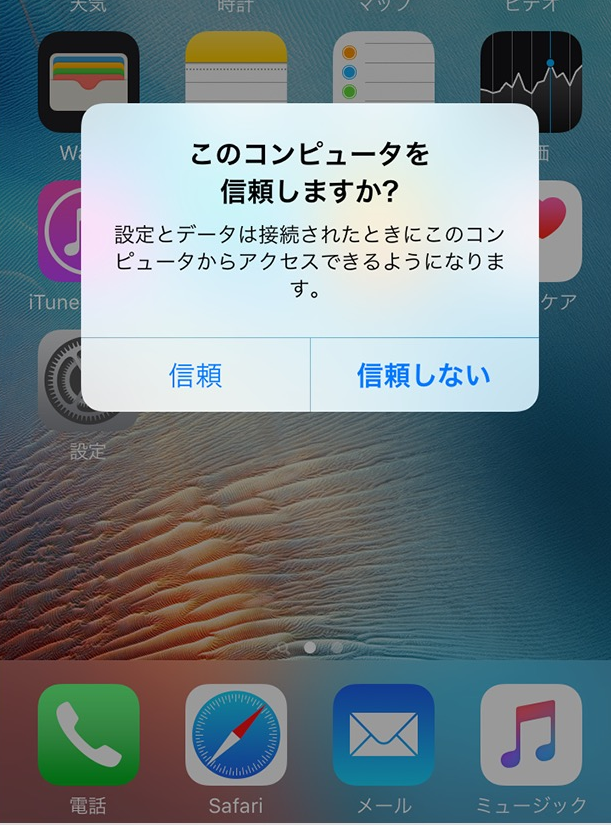
こんにちは管理人もこです。
Windows10.のアップデートをしてからモバイルコネクトが起動するようになりましたが、この影響かiTunesがiPhoneやiPadを認識しなくなりました。
iPhoneで音楽や写真を同期したいのに同期が出来ずお気に入りの曲が持ち歩けなくなりました…
そんな時に対処した同期機能を元に戻す方法をご紹介します!
それではiTunesの同期復活方法に…ウォッチン!
Sponsored Links
【iTunes同期の復活手順】
まずiTunesが最新バージョンになっているか、iPhoneやiPadのOSが最新のものになっているかを確認してください。
※ソフトウェアは基本的に最新バージョンでの動作保証しかしていません。
ちなみに筆者はOSのアップデートをしていない状態でも同期出来るようになったので、一応の確認事項として抑えて置いてください。
1,iPhoneかiPadをパソコンに接続します。
2,iTunesが起動している場合は終了する。
3,Windowsのデバイスマネージャーを開きます。
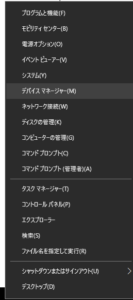
画面の左下にあるスタートボタンを右クリックするとメニューが表示されますので、「デバイスマネージャー」を選択してください。
※スタートボタンの「設定」→「デバイス」→「関連設定」→「デバイスマネージャー」でも開くことができます。
4,表示されている一覧から「ポータブルデバイス」という項目をさがしクリックしてください。
5,ポータブルデバイスの中には「Apple iPhone」または「Apple iPad」という表示がされますので右クリック。
6,メニューが表示されますので「ドライバーソフトウェアの更新」をクリックしてください。
7,「ドライバーソフトウェアの最新版を自動検出します(S)」をクリックしてドライバーの更新をしてください。
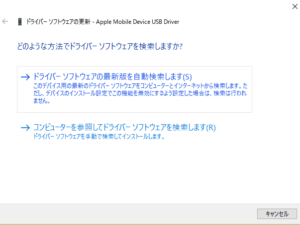
最後にパソコンを再起動して、iTunesと同期出来るようになっているか確認してみてください。
再起動後に「デバイスマネージャー」→「ユニバーサルシリアルバスコントローラー」→「Apple Mobile Device USB Driver」が表示されていれば設定は完了です。
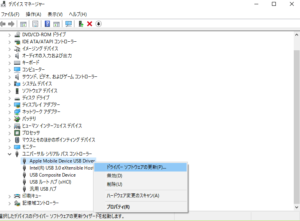
この方法で改善されない場合は更に以下の対処法を試してみてください。
【改善されない場合の確認事項】
前述の対処法でも同期出来るようにならない場合は他の原因が考えられます。
[確認事項]
・iTunesのソフトウェアは最新のものに更新しているか
・パソコンのOSは最新のものにアップデートされているか
・パソコンと端末を接続しているケーブルは通信対応のものか(充電専用のものもある)
・ケーブルに断線や故障はないか
・端末側でパソコンを「信用しない」に設定していないか
まずはソフトウェアはすべて最新バージョンに更新をしてみましょう。
ケーブルに関してはアップルの純正コードは基本的に充電と通信どちらにも対応していますので、断線していないかを重点に確認します。
純正品以外のケーブルを利用している場合も以前に同期が出来ていれば通信対応ですが、不安な方は念のため新しいものを購入しましょう。
※ケーブル断線で同期できないケースが意外に多いそうです。
ケーブル断線の確認はパソコンに繋いだときモバイルコネクトが開いたり、端末が充電されていれば問題ありません。
しかし時折接続が切れるなどの不安定さがある場合は断線の可能性も疑われます。
【信用しないに設定したかを確認】
最後に端末側で「パソコンを信用しない」に設定してしまったときの対処法と確認方法です。
iPhoneやiPadの設定で「パソコンを信用しない」に設定をしていると、パソコンとの同期ができない状態になってしまいます。
これを解除する方法はiOS8以降のiPhoneやiPadで、
「設定」→「一般」→「リセット」→「位置情報とプライバシーをリセット」の順に選択。
これで、コンピュータに接続する際に信頼するかどうかを確認する警告が表示されるようになりますので「信頼」をタップしてください。
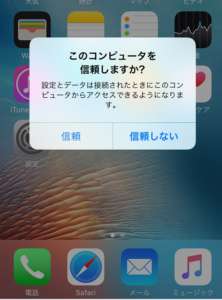
【まとめ】

今回は「 iTunesが同期しなくなった時の対処法はこちら(Windows10) 」というテーマについて解説しましたがいかがでしたでしょうか。
今回の対処法でiTunesが同期出来るようになりましたら是非コメントをお願いします!
同期出来るようにならなかった方や、他の方法を知っている方も情報を共有していただけるとありがたいです。
Sponsored Links
コメント
この記事へのトラックバックはありません。







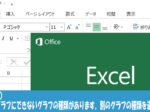


をつけるための習慣を成功者から学ぶ-150x112.png)





この記事へのコメントはありません。